Web服务器搭建与配置全攻略
时间:2025-09-11 21:51:57 435浏览 收藏
本文详细介绍了在Windows Server 2003操作系统中搭建Web服务器的完整教程与配置指南。首先,通过安装IIS(Internet Information Services)组件,开启Web服务功能。接着,详细讲解了如何配置IIS管理器,包括设置网站IP地址、主目录、默认文档等关键参数,确保Web服务器能够正常运行。文章还提供了验证Web服务是否成功的多种方法,包括本地和局域网访问测试。此外,针对需要在同一服务器上部署多个网站的情况,本文还深入探讨了通过创建虚拟目录、端口区分以及主机头名称等多种方式实现多站点共存的配置技巧。无论您是新手还是有一定经验的开发者,本文都能为您提供清晰易懂的Web服务器搭建和配置指导,助力您轻松构建高效稳定的Web应用环境。
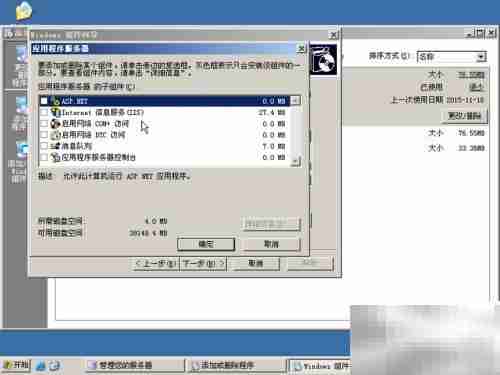
在Windows Server 2003操作系统中部署Web服务器,主要依赖于IIS(Internet Information Services)组件的安装与配置。首先需要确保系统已集成IIS服务功能。具体操作路径如下:进入“开始”菜单,依次选择“设置”中的“控制面板”,打开后双击“添加/删除程序”。在弹出的窗口中点击“添加/删除 Windows 组件”,系统将启动Windows组件向导,用于后续的组件管理。

在组件向导界面中,双击“应用程序服务器”选项,进入其配置页面。在其子组件列表中,找到“Internet 信息服务(IIS)”,并双击进入详细设置。在此界面中,勾选“万维网服务”这一子项,然后点击“确定”按钮,系统将开始自动安装IIS 6.0及相关Web服务模块。安装过程中,系统可能会提示插入Windows Server 2003安装光盘,或要求用户手动指定安装文件路径,务必保证安装源可用,直至安装完成。
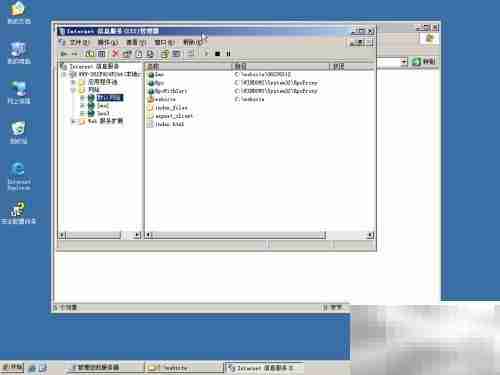
安装完成后,需对Web服务器环境进行配置。可通过“开始”→“程序”→“管理工具”→“Internet 信息服务(IIS)管理器”进入管理界面,进行站点设置与管理。

右键点击“默认网站”,选择“属性”,打开配置窗口。切换至“网站”选项卡,在“IP地址”下拉菜单中选择希望绑定的服务器IP地址,以确定网站对外服务的网络接口。

接着切换到“主目录”选项卡,在“本地路径”输入框中填写网站文件存放的目录路径,或通过“浏览”按钮选择目标文件夹,确认后点击“确定”完成主目录设置。
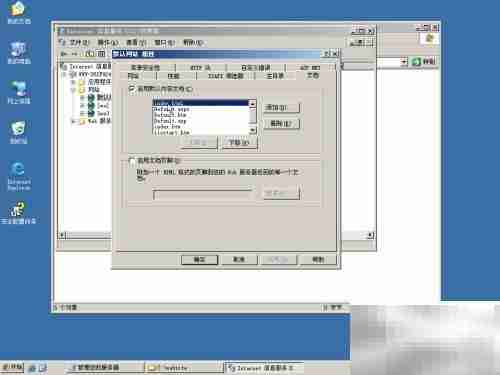
进入“文档”选项卡,勾选“启用默认内容文档”功能。检查列表中是否包含常见的首页文件名,如index.htm。若不存在所需首页文件(如index.html),可点击“添加”按钮,在弹出的对话框中输入文件名并确认,从而将其设为默认访问页面。
为验证Web服务是否正常运行,可在服务器本地启动浏览器,在地址栏输入127.0.0.1或本机IP地址,查看页面是否成功加载。若显示正常,则继续下一步测试;若无法访问,则需排查IIS配置或服务状态。
为进一步验证服务可用性,可在局域网内其他设备上打开浏览器,输入该Web服务器的IP地址,尝试访问网站内容。若能正常显示页面,说明服务器配置正确且网络通信正常;反之则需检查防火墙设置、IP绑定或IIS服务运行状态。
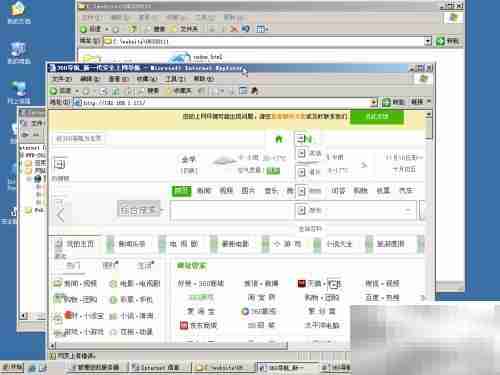
若需在同一服务器上部署多个网站,可通过创建虚拟目录实现。右键点击“默认网站”,选择“新建”→“虚拟目录”,根据向导提示完成第二个Web站点的建立过程。

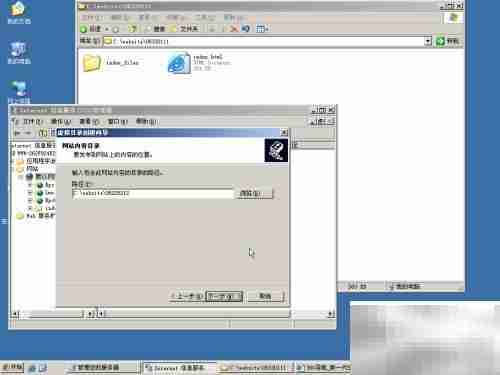

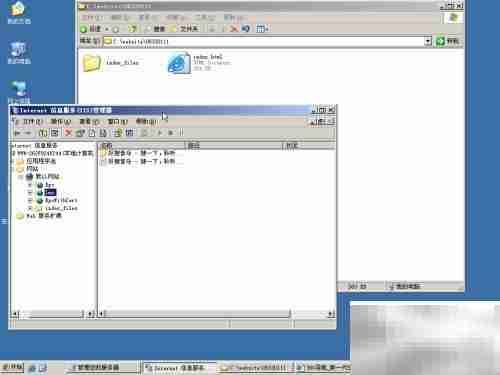
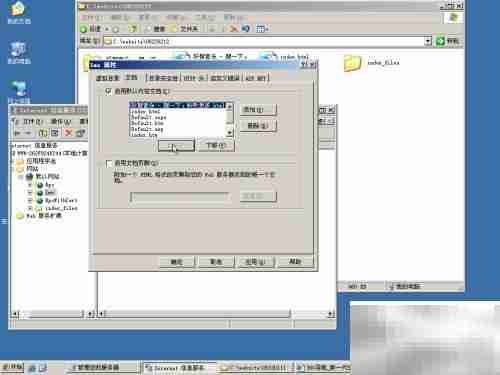
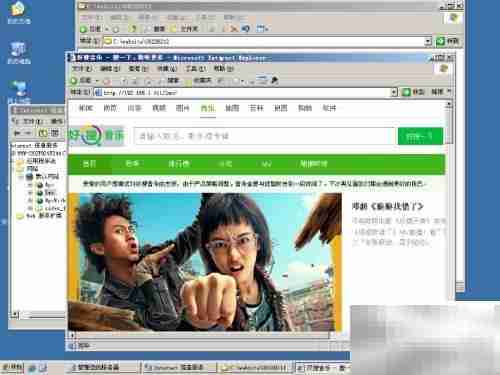
此外,还可通过端口区分不同站点。右键“默认网站”,选择“新建”→“网站”,在向导中设置新的TCP端口号(如800),从而创建第三个独立站点。
另一种方式是使用主机头名称实现多站点共存。选择“新建”→“网站”,在保持IP地址和端口(80)不变的情况下,输入唯一的主机头值(例如abc.def.com),然后指定该站点对应的主目录路径(如D:\website\chaxun),完成第四个网站的配置。这种方式允许多个域名共享同一IP与端口,通过HTTP头信息区分请求目标。
理论要掌握,实操不能落!以上关于《Web服务器搭建与配置全攻略》的详细介绍,大家都掌握了吧!如果想要继续提升自己的能力,那么就来关注golang学习网公众号吧!
-
501 收藏
-
501 收藏
-
501 收藏
-
501 收藏
-
501 收藏
-
467 收藏
-
315 收藏
-
171 收藏
-
210 收藏
-
457 收藏
-
482 收藏
-
220 收藏
-
149 收藏
-
297 收藏
-
177 收藏
-
488 收藏
-
253 收藏
-

- 前端进阶之JavaScript设计模式
- 设计模式是开发人员在软件开发过程中面临一般问题时的解决方案,代表了最佳的实践。本课程的主打内容包括JS常见设计模式以及具体应用场景,打造一站式知识长龙服务,适合有JS基础的同学学习。
- 立即学习 543次学习
-

- GO语言核心编程课程
- 本课程采用真实案例,全面具体可落地,从理论到实践,一步一步将GO核心编程技术、编程思想、底层实现融会贯通,使学习者贴近时代脉搏,做IT互联网时代的弄潮儿。
- 立即学习 516次学习
-

- 简单聊聊mysql8与网络通信
- 如有问题加微信:Le-studyg;在课程中,我们将首先介绍MySQL8的新特性,包括性能优化、安全增强、新数据类型等,帮助学生快速熟悉MySQL8的最新功能。接着,我们将深入解析MySQL的网络通信机制,包括协议、连接管理、数据传输等,让
- 立即学习 500次学习
-

- JavaScript正则表达式基础与实战
- 在任何一门编程语言中,正则表达式,都是一项重要的知识,它提供了高效的字符串匹配与捕获机制,可以极大的简化程序设计。
- 立即学习 487次学习
-

- 从零制作响应式网站—Grid布局
- 本系列教程将展示从零制作一个假想的网络科技公司官网,分为导航,轮播,关于我们,成功案例,服务流程,团队介绍,数据部分,公司动态,底部信息等内容区块。网站整体采用CSSGrid布局,支持响应式,有流畅过渡和展现动画。
- 立即学习 485次学习
